Att titta på film på din Android-telefon har en fördel. Eftersom telefoner är bärbara kan du titta på film var som helst. Bärbarhet är tilltalande, men det betyder också att du kan sluta titta på film i ett trångt område. Och om du inte äger ett brusreducerande headset kommer trumpeten att överrösta ljudet. Det är här undertexter hjälper. Eftersom du kan läsa dialogerna i realtid, även om du missar något i ljudet, tappar du inte sammanhanget.
Undertexter är ganska praktiska av många anledningar. Du kan använda dem för att förstå filmer på ett främmande språk, se program i bullriga miljöer och njuta av innehåll utan ljud. Det är också enkelt att få undertexter för videor på din Android-telefon. Du kan automatiskt lägga till undertexter eller ladda ner en separat undertextfil och lägga till den i din videospelare. Här är alla metoder som du kan prova.
Hur man lägger till undertexter på Android (Uppdaterad februari 2021)
Här har vi lagt till fyra olika metoder som använder flera videospelare så att du har så många alternativ som du vill. Baserat på dina önskemål kan du klicka på länken nedan och enkelt byta till respektive metod.
Lägg till undertexter till filmer på Android med VLC
1. Först av allt, ladda ner VLC-appen för Android (Gratis, erbjuder köp i appen) på din smartphone.
2. Öppna sedan VLC och låt den analysera alla mediafiler på din Android-smarttelefon. Nu är det bara att öppna filmen du vill spela på VLC. Klicka sedan på “spelare“I nedre vänstra hörnet.
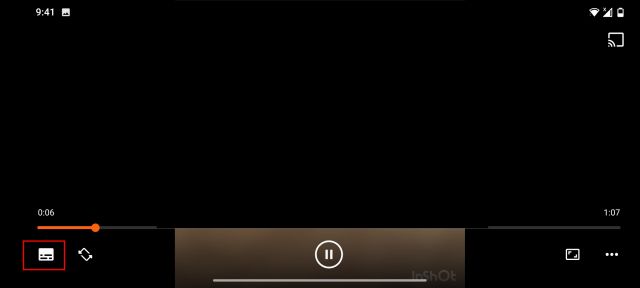
3. Här expanderar du menyn “Undertexter” och trycker på “Ladda ner undertexter“.
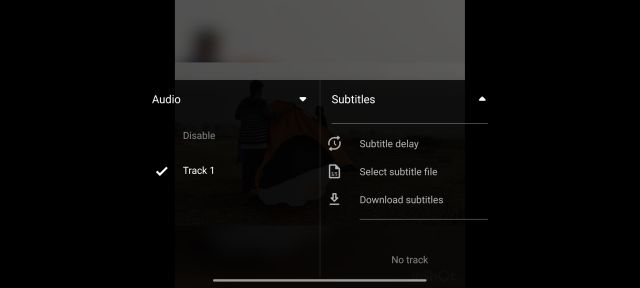
4. Nu kommer den att söka efter undertexterna på internet med hjälp av metadata, filformat, filmens varaktighet och språk för att ge dig de bästa undertexterna för filmen. Inom några sekunder får du flera alternativ. Nu är det bara att trycka på knappen “Ladda ner“På vilken undertext som helst och så är det.
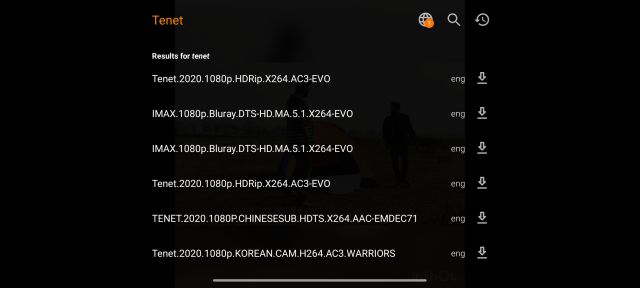
5. Undertexter kommer att vara läggs till omedelbart in i filmen på din Android-enhet direkt. Om du hittar undertexter med fördröjning kan du anpassa den från samma meny eller så kan du ladda ner nya undertexter.
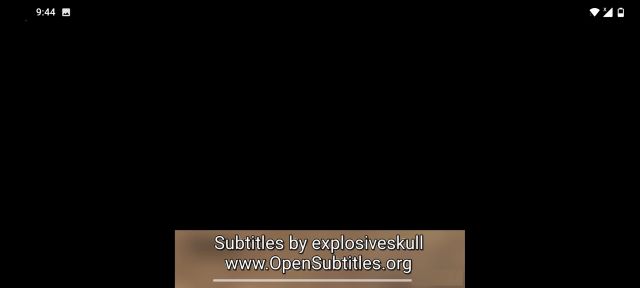
Lägg automatiskt till undertexter till filmer på Android med MX Player
1. En annan spelare som tillhandahåller undertexter online är MX spelare (Gratis, innehåller annonser) så det är bara att installera det på din Android-enhet.
2. Öppna sedan MX Player och spela upp filmen. Klicka nu på “spelare“I det övre högra hörnet.
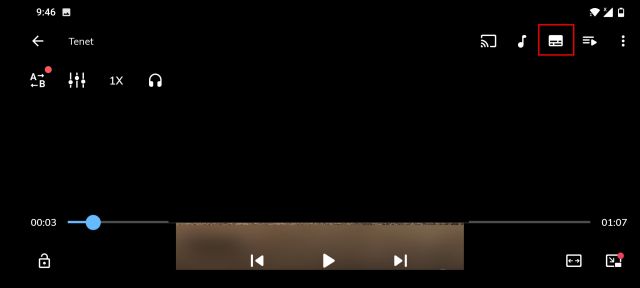
3. Klicka sedan på “Online undertexter“.
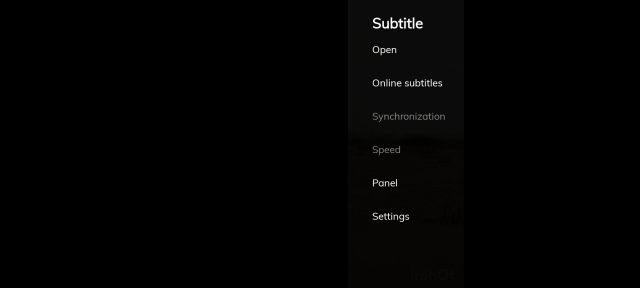
4. Du kommer nu att få en lång lista med undertexter för din film. Du kan markera kryssrutan och trycka på “Ladda ner“.
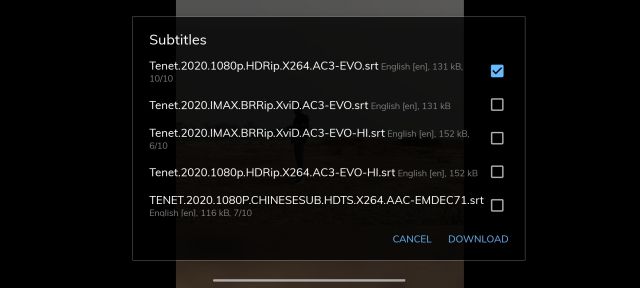
5. Och du har det, undertexterna kommer att vara applicerad in i filmer automatiskt.
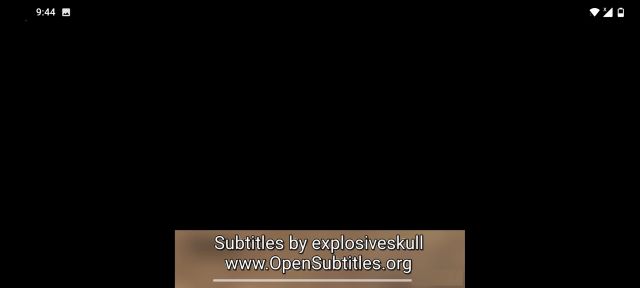
Lägg till undertexter manuellt till filmer på Android
I den här metoden måste vi ladda ner undertextfilen manuellt på vår smartphone. Det finns många webbplatser som låter dig ladda ner undertexter för filmer, TV-program och musikvideor. De flesta av dem är helt gratis att använda och ger undertexter på olika språk. Några populära webbplatser nämnt nedan:
1. När du har laddat ner undertexten, leta upp den på din smartphone med hjälp av en filutforskare och extrahera den. Vän ska få en SRT-fil och det är din undertextfil.
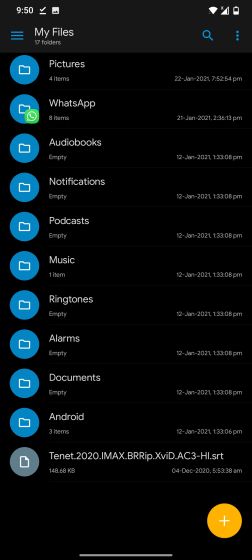
2. Öppna nu VLC och tryck på “spelare”-ikonen i det nedre vänstra hörnet och välj “Välj undertextfil“.
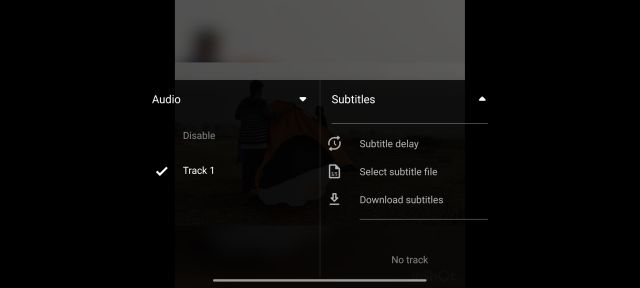
3. Nu, bara navigera till mappen där du lagrade SRT-filen och valde den.
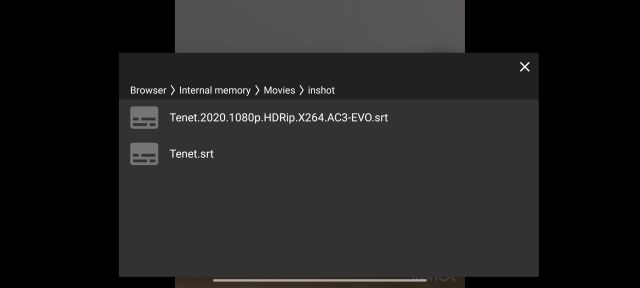
4. slutligen Undertexter kommer att läggas till flytta och nu kan du njuta av det utan problem.
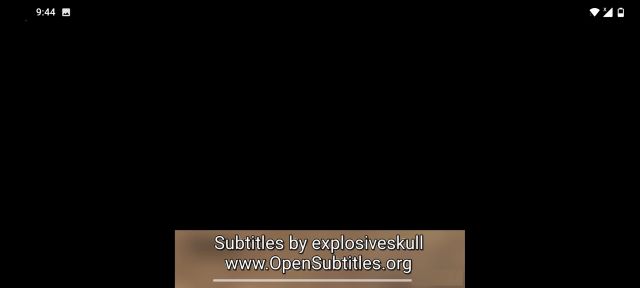
Använd Android-specifik undertextnedladdning (automatisk)
Nu när du vet hur man lägger till undertexter till en video är det dags att automatisera processen. Det kan vara ganska svårt att göra processen som nämns ovan för varje video. Det är därför Play Butik är full av appar som låter dig ladda ner undertexter med bara ett tryck och även i batchläge. De flesta av dessa appar kan integreras med din befintliga videospelare (om du använder en populär spelare) och automatiskt lägga till undertexter till den.
Notera: Dessa appar använder det ursprungliga namnet på videon för att söka efter undertexter, så se till att du namnger din video korrekt.
1. Skaffa undertexter
Get Subtitles är en annonsstödd applikation med ett enkelt gränssnitt. Den kommer automatiskt att söka efter videor på din telefon och visa dem i huvudgränssnittet. Det fungerar dock inte bra med extern lagring, men du kan manuellt söka efter videor om det inte är valt. Vi måste säga att den här appen är snygg Snabbt och exakt när det gäller att hitta undertexter.
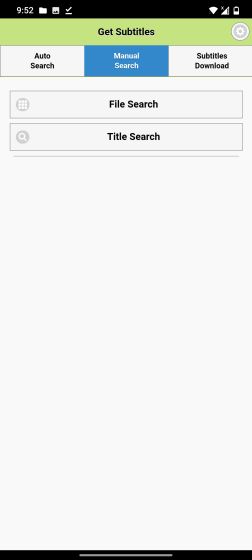
När du har valt en video kommer alla undertexter som är relaterade till den videon att visas. Som standard kommer du att se “engelska” undertexter, men du kan Ändra språk samt med stöd för 170 olika språk. Allt du behöver göra är att trycka på nedladdningsknappen bredvid undertexten så kommer den att laddas ner. Det finns också en knapp för att streama videon på din favoritvideospelare tillsammans med de nedladdade undertexterna.
Miljö (Gratis, erbjuder köp i appen)
2. GMT-undertexter
GMT Subtitles är en helt gratis app utan någon form av annonser. Applikationen kommer att söka efter alla videor på din telefon och visa dem i huvudgränssnittet. Därifrån är allt du behöver göra Klicka på videon som du behöver undertexter för och de kommer att visas direkt.
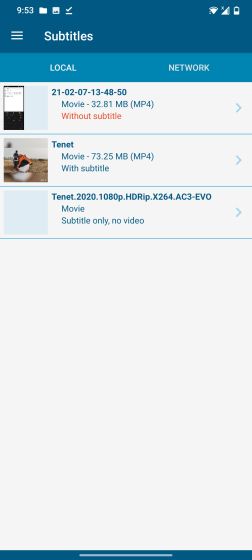
Om du tror att du har stavat undertexterna fel (en sällsynt sak) kan du lika gärna manuell sökning för titeln på videon och få rätt fil. Den kan också söka efter videor i dina nätverksdelade mappar. Det betyder att även om videon finns på en annan enhet kan du fortfarande få dess undertexter.
Miljö (Gratis, erbjuder köp i appen)
3. Nedladdning av undertexter
Subtitle Downloader är en annonsstödd app med en premiumversion som låser upp alla funktioner. Gratisversionen är faktiskt ganska begränsad, men betalversionen är definitivt värd pengarna. Liksom andra appar kommer den också automatiskt att söka igenom alla videor på din telefon, men manuell sökfunktion Endast tillgänglig i betalversionen.
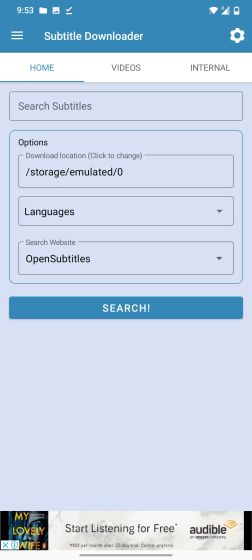
Appen söker efter undertexterna åt dig och du kan enkelt ladda ner den med bara ett tryck. Dessutom har den också möjlighet att byta namn på videofilen för korrekta resultat. Den bästa funktionen med denna app är att den kan ladda ner undertexter i bulk, men den här funktionen är en del av den betalda versionen. Med bara ett tryck kommer undertexterna till alla dina videor att laddas ner.
Miljö (Gratis, erbjuder köp i appen)
Lägg automatiskt till undertexter och njut av dina favoritfilmer
Så det här är de fyra bästa sätten du kan lägga till undertexter och synkronisera dem med filmer direkt. Jag använder personligen VLC eftersom det stöder både automatiska och manuella metoder och även har anpassningsbara alternativ. För att inte tala om, det finns inga annonser. Hur som helst, det är allt från oss. Men du då? Berätta för oss om din favoritmetod och vilken du tycker är mer tillförlitlig.
